Cómo Desactivar / Apagar Hipervínculos Automáticos en Excel
Este tutorial muestra cómo evitar que Excel cree hipervínculos automáticamente.
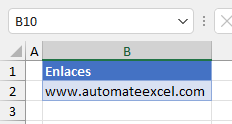
Desactivar Hipervínculos Automáticos
Por defecto, Excel reconoce todas las direcciones web que escribes y las convierte en enlaces. Por ejemplo, si escribes www.google.com en una celda, la celda se formatea como un enlace (subrayado con fuente azul), redirigiéndote a tu navegador por defecto con un clic. Escribamos www.automateexcel.com en la celda B2 y veamos qué ocurre.
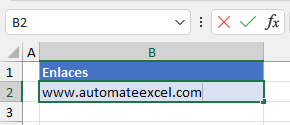
La celda B2 está vinculada al sitio web, y su texto está formateado como un enlace que le redirigirá al sitio con un clic.
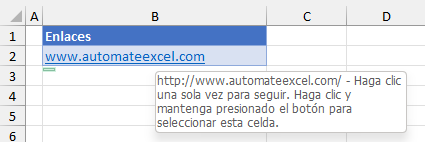
Siempre existe la opción de eliminar los hipervínculos una vez que se han añadido. Pero si quieres que Excel muestre los enlaces como texto normal por defecto en lugar de crear hipervínculos, sigue estos pasos:
- En la cinta de opciones, ve a Archivo > Opciones.
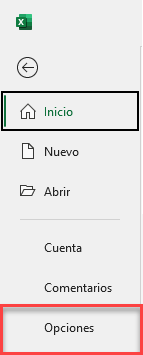
- En Opciones de Excel, ve a Revisión y haz clic en Opciones de autocorrección..
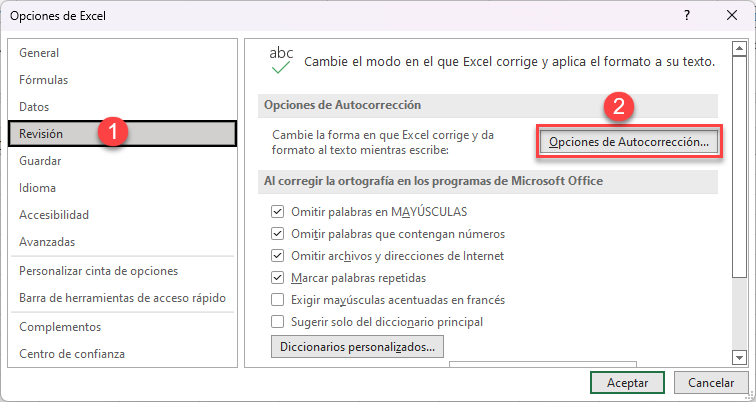
- En la ventana Autocorrección, ve a la pestaña Autoformato al escribir, desmarca Rutas de red e Internet por hipervínculos y haz clic en Aceptar.
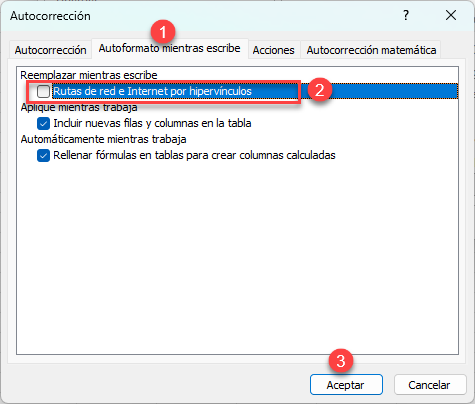
- Ahora estás de vuelta en la ventana Opciones de Excel. Haz clic en Aceptar para confirmar los cambios.
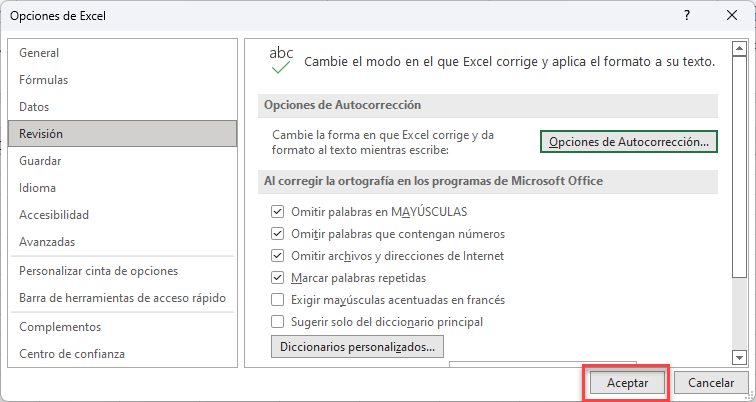
- Ahora, cuando escribas una dirección web(www.automateexcel.com) en la celda B2, no se formateará como un enlace. En su lugar, se formateará como texto.
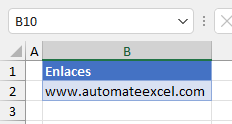
Nota: Google Sheets no tiene la opción de inhabilitar los hipervínculos automáticos, pero puedes eliminar todos los hipervínculos a la vez en una hoja de cálculo de Google.

